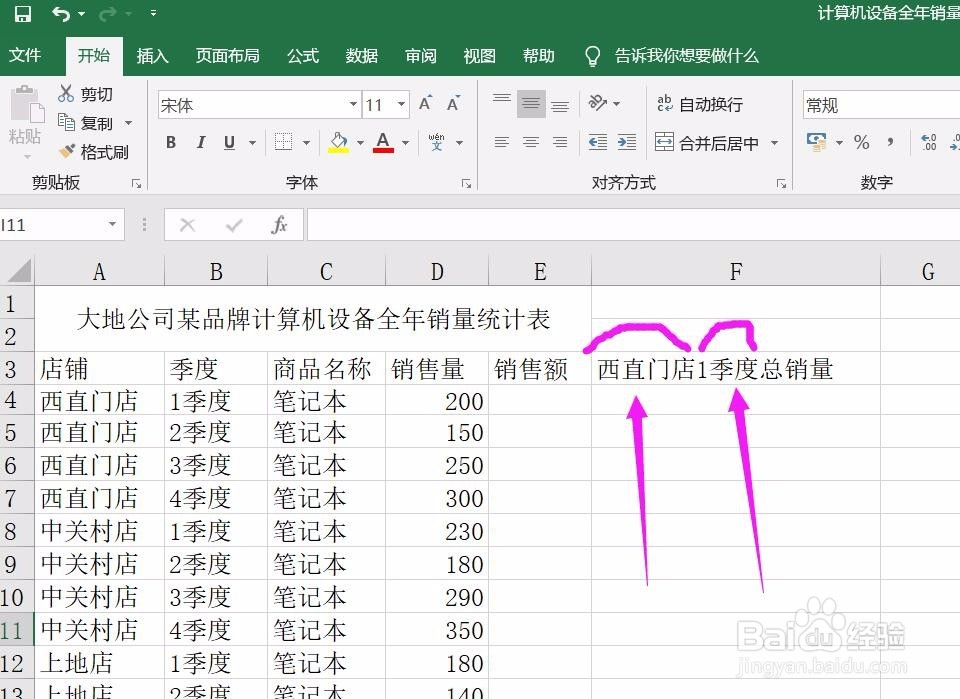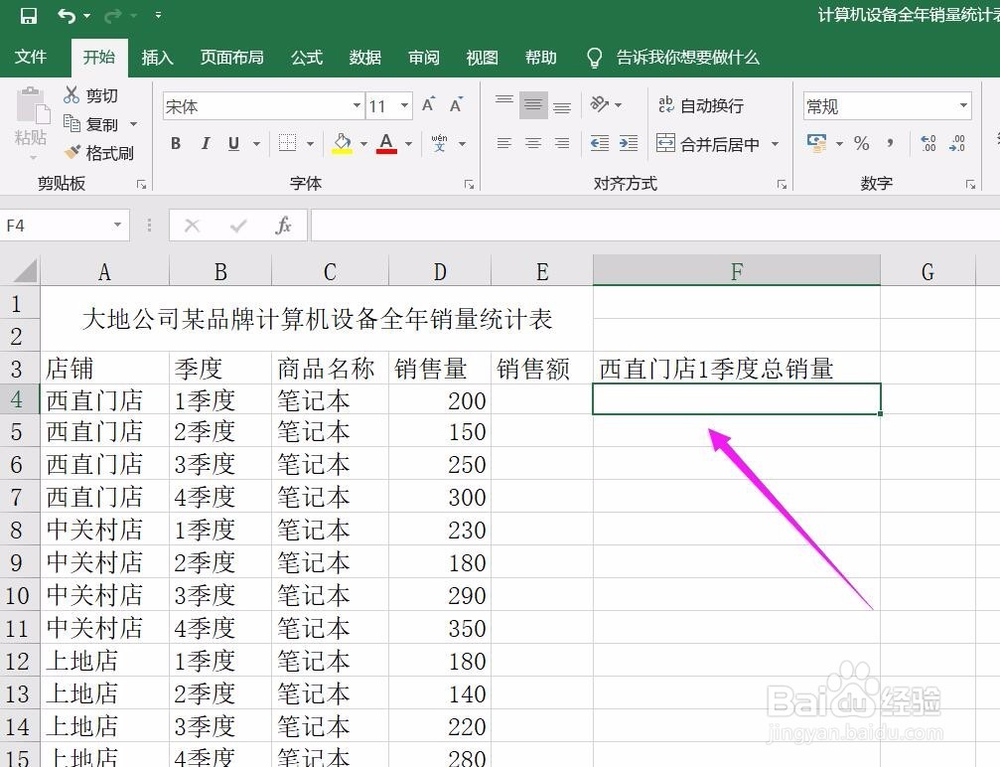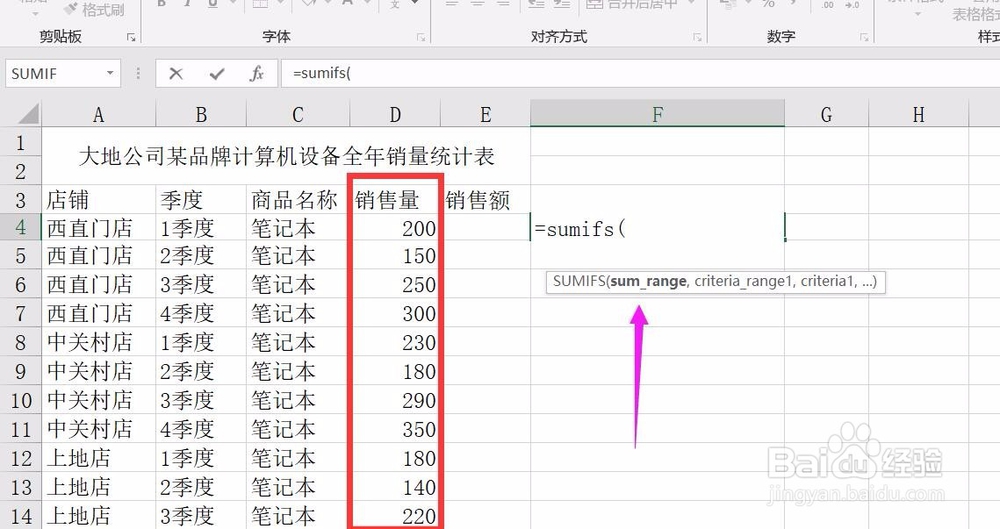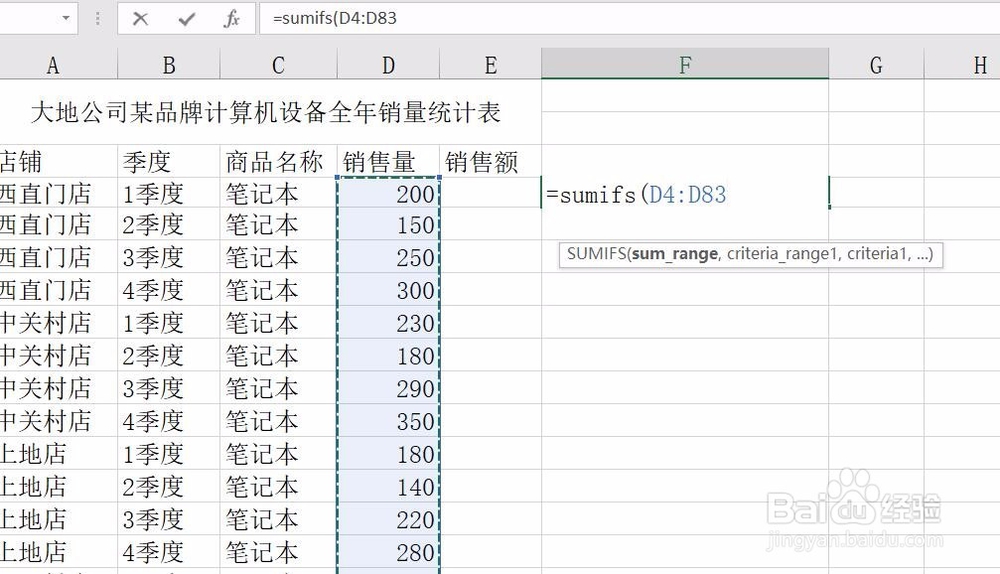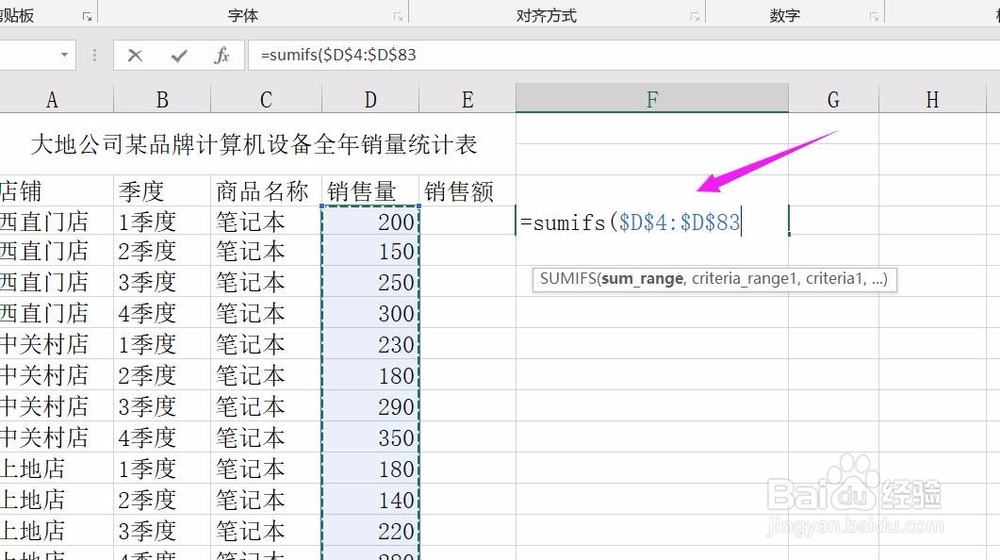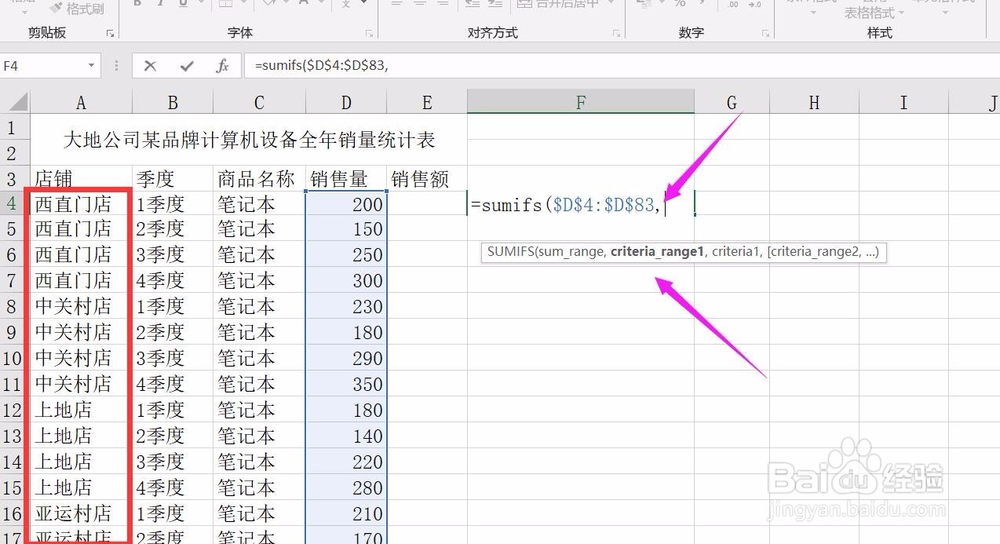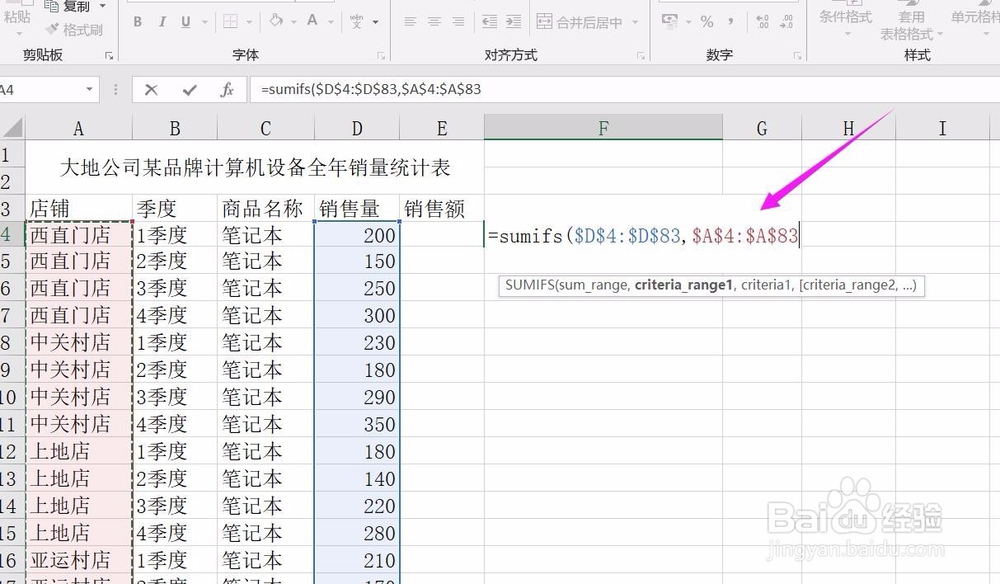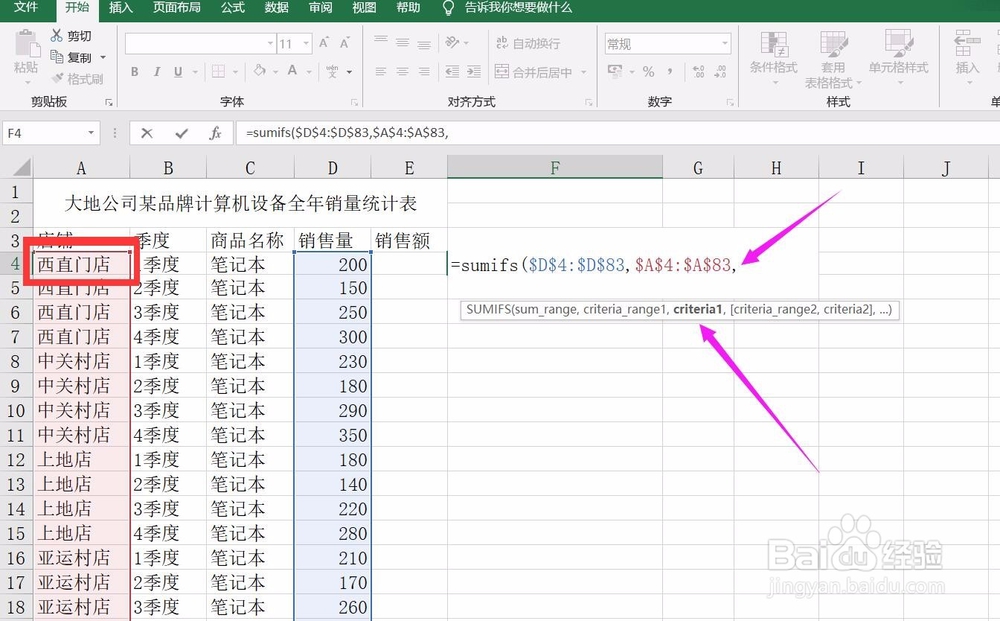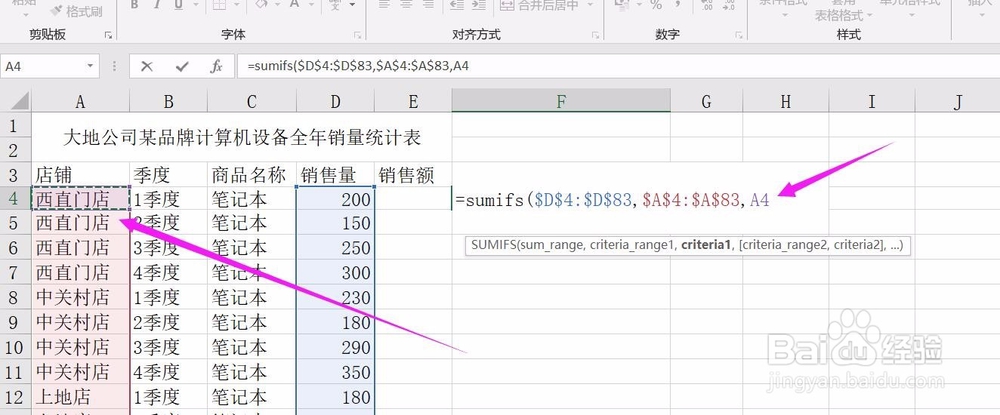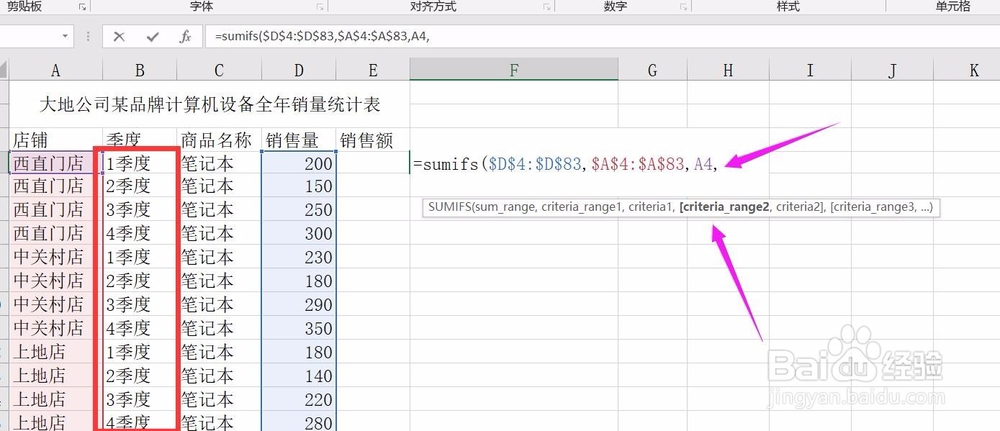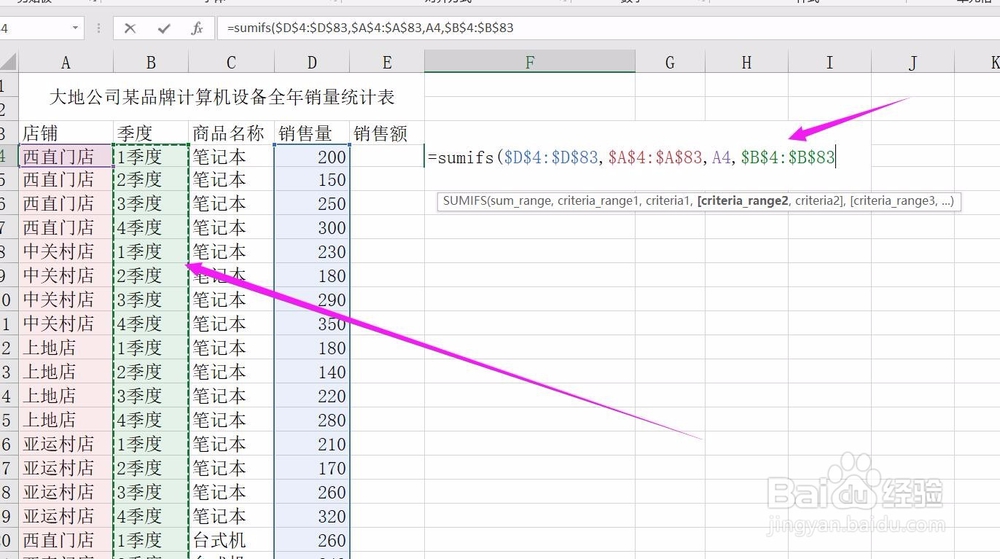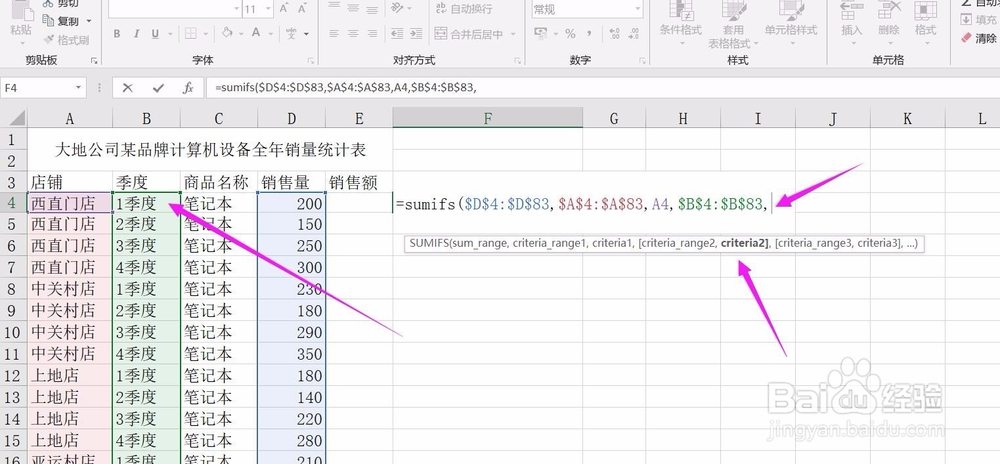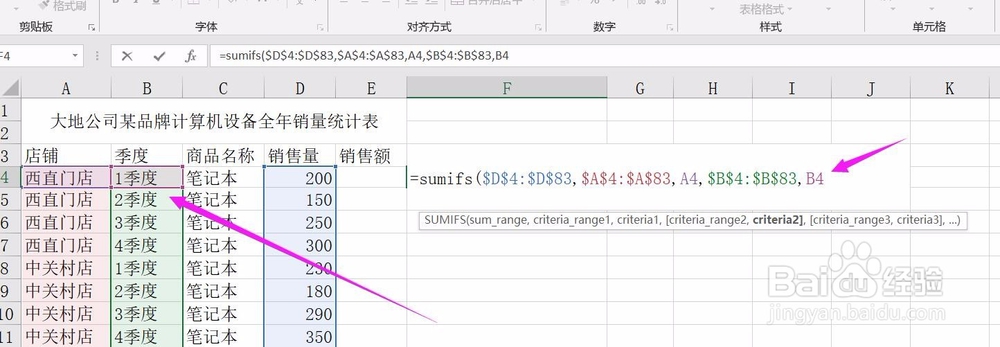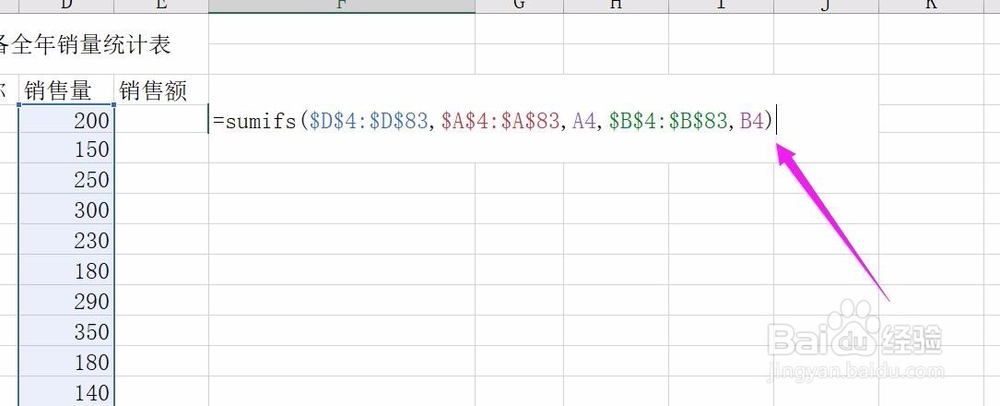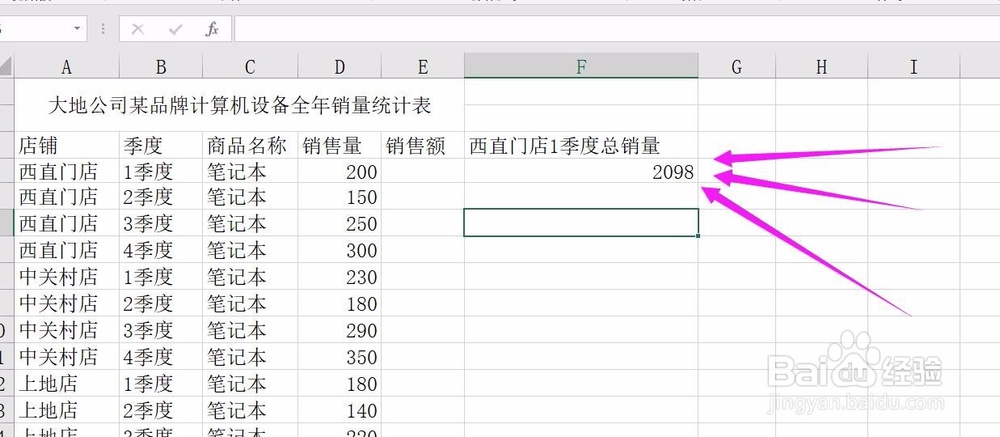Excel怎么计算有条件的求和:sumifs函数
1、首先,弄清楚求和的条件是什么。在本例子中,求和的条件有两个,一是“西直门店”,二是“第一季度”。
2、选中需要得到和值的单元格。
3、直接输入“=sumifs(” ,此时公式下方会自动出现公式所需要的参数提示。其中:1) sum_range 是需要求和的单元格区域。2) criteria_range1为计算关联条件的第一个区域。3) criteria1为第一个条件区域中的特定条件1。4)criteria_range2为用于特定条件2的单元格区域。5) criteria2为特定条件2。
4、sum_range是需要求和的单元格区域,因此直接框选销量标题下的所有销量值。框选完了之后可以按F4进行固定一下。
5、输入英文状态下的“,”,此时公式下方的参数会自动跳到第二个,即:criteria_range1
6、框选第一个条件辨泔矣嚣区域,也就是所有的店名,并按F4进行固定。输入英文的逗号,公式下方的提示进入第三个参数criteria1,也就是特殊条件区域1中的特殊条件是什么。
7、直接选择“西直门店”单元格。这就是特殊条件1。
8、输入英文逗号之后,进入第四个参数criteria_range2的选择,这稍僚敉视个是第二个特殊区域,也就是所有的季度,我们要从这个区域中筛选出第一季度。
9、框选所有季度,并固定。
10、输入逗号,进入最后一个参数的选择,特殊条件2,也就是“1季度”。
11、把公式后面的括号补全,这要养成习惯。
12、按下enter键,即可得到“西直门店”“1季度”的总销售量了。
声明:本网站引用、摘录或转载内容仅供网站访问者交流或参考,不代表本站立场,如存在版权或非法内容,请联系站长删除,联系邮箱:site.kefu@qq.com。
阅读量:32
阅读量:30
阅读量:94
阅读量:24
阅读量:70